
Nikon d7000 ее возможности и обработка видео.
Мне не хотелось бы посвящать этот урок какому-то конкретном видео редактору или углубляться в какие-то профессиональные изыски обработки видео. Рассмотрим основные. Я хочу чтобы у вас сложилось общее представление о том, как вы можете повлиять на снятый вами видео файл. Помимо того что вы можете его обрезать, вы еще можете поменять контраст, цвет и немножко подтянуть тени.
1.Стабилизировать
2.Сделать цветокоррекцию
3.Улучшить экспозицию
4.Наложить звук
Причем нужно понимать, что сделать это можно в гораздо меньшей степени, чем при обработке фотокадра. Если вы снимаете в raw, или даже в jpeg, то кадр менее компрессированный, чем вы видите в видеосъемке. Там компрессия велика и вытянуть какие-либо темные или светлые места практически невозможно.
Так как Nikon D7000 снимает видео просто замечательно. Здесь тоже можно без проблем обрезать лишнее видео. И еще именно в момент самой съемки, вам нужно очень внимательно настраивать камеру, не допускать «заляпав» и уходов в темное. И вообще постараться чуть-чуть скрутить контраст. Это хороший совет при видеосъемке. Для того чтобы у вас максимальное количество деталей в цветах и в тенях вошло в вашу съемку. Потом, при обработке вы контраст будете регулировать так, как вам необходимо.
Ну давайте разберемся уже предметно в видео редакторе.
Сейчас, выбранный нами файл, мы перенесем в видео редактор. В моем случае это Final CadPro для Mac ОС. Здесь на time line у меня находится два файла. Один из них уже обработан, чтобы сэкономить ваше время, а на примере первого я покажу цепочку тех действий которые я с этому файлу применял.
Первое, что я попросил проанализировать, этот файл на наличие дрожания камеры, так как я снимал с рук, а не со штатива. Программа в автоматическом режиме протестировала, и в автоматическом режиме убрала все возможные дрожания. Нужно отметить, что в момент стабилизации изображения, кадр немного кропится (обрезается) со всех сторон. Причем он кропиться тем сильнее, чем сильнее у вас были дрожания. В моем случае кадр стал чуть крупнее, но это не сильно повлияло на картинку. Поэтому снимая с рук вы можете заранее полагать что вам нужно со всех сторон оставить место, для того чтобы убрать дрожание камеры.
Второе, что я хочу сделать это поправить кадр по цветам. Обратите внимание, он может быть как будто бы пересвечен, так как куртка имеет серый оттенок вместо черного, небо слишком яркое. Это правильный вариант съемки, потому что во время съемки лучше контраст немного уменьшить, для того чтобы у вас не было его падений по черным и светлым местам, от того, что у вас слишком высокий контраст. Но уже в момент обработки вы должны все эти моменты нивелировать и сделать изображение таким каким оно должно было быть, на финальном отображении.
Видеоредактор совсем не такой, как фоторедактор.
Он гораздо менее богатый по своим возможностям, прежде всего, потому что, у нас изображения не в формате raw и возможность изменять его по светам и теням минимальна. Тем не менее мы можем сделать небо, отдельную его часть, чуть – чуть более темной, то есть менее яркой. Мы можем общую яркость чуть — чуть прижать, сделать ее чуть более насыщенной. Мы можем отдельно сделать чуть более яркими отдельные средние тона. Ну это достаточно длительный процесс, который требует постоянной прокрутки ролика, и проверки как все эти изменения выглядят на финальном видео, мы сейчас этого делать не будем.
Что еще интересного можно сделать в режиме обработки видео. Мне очень нравится режим, когда мы, отдельно может обработать какой-то оттенок, или какую то точку, например лицо человека находящегося в кадре. Для этого мы выбираем это лицо в качестве основного оттенка обработки, и теперь мы можем вносить изменения в выбранный фрагмент изображения. То есть мы может добавить или убрать, сделать лицо более насыщенное.
Сейчас мы попробуем сравнить необработанный и обработанный файл. Итак, это первый вариант, в нем нет ни стабилизации, ни поправки по теням, цветам, светам, смотрим его. Ощутимое дрожание в кадре, залепы на небе. В обработанном варианте дрожание полностью исчезло, небо у нас не в залепе и кадр по изображению стал более ровным.
Всё это замечательно — для монтажа видео на самой камере, а для более полноценного редактирования, лучше применять профессиональные видеоредакторы. Такие как: SONY Vegas Pro, Pinnacle Studio, IMovie и другие. Лично я работаю в видео редакторе windows movie maker — https://moviemakerpro.ru бесплатный, на Русском языке, скачивается быстро по прямой ссылке — советую. Видео редактор movie maker отлично подходит для ОС windows 10. Муви мейкер — сможет освоить любой новичок — буквально за 15 минут. Фильмы и видеоролики получаются достаточно качественными и выглядят профессионально.
Занимайтесь своим любимым делом, снимайте, редактируйте, делитесь эмоциями! Желаю успехов!






Комментарии